Sambungan rangkaian dan Internet terputus selepas kemas kini Windows 10 20H2, tidak dapat mengakses fail kongsi rangkaian?
Atau adakah ikon rangkaian dalam kawasan pemberitahuan menunjukkan tanda seru kuning dan sebut " Rangkaian tidak dikenali Tiada capaian rangkaian "?
Saturangkaian yang tidak dikenaliBermaksud get laluan tidak berada pada komputer yang sedang disambungkan.Dan kebanyakan masa memasuki gerbang yang sah menyelesaikan masalah.
Sekali lagi kadangkala, tetapan rangkaian yang salah, kerosakan perisian pemacu penyesuai rangkaian yang ketinggalan zaman, puncatiada akses internet, Windows 10, 8.1 dan 7 mempunyai sambungan terhad.
Contents [show]
Apakah yang menghalang rangkaian yang tidak dikenali daripada mengakses internet?
Konfigurasi IP atau konfigurasi rangkaian yang salah, pemacu kad rangkaian yang sudah lapuk, perisian pihak ketiga atau konfigurasi proksi VPN ialah beberapa punca biasa yang boleh menyebabkanrangkaian yang tidak dikenaliWindows 10Tidak dapat mengakses internet.
Rangkaian Tidak Dikenali Windows 10
Jika anda menjumpai ralat Internet tanpa capaian internet, mesej mungkin muncul mengatakan "rangkaian tidak dikenali, tiada akses internet" atau "sambungan tempatan sahaja".Tiada internet. " Di sini anda boleh menggunakan beberapa penyelesaian yang berkesan.
Mulakan dengan memulakan semula penghala, tukar termasuk PC Windows anda, ini akan membetulkan masalah jika sebarang gangguan sementara menyebabkan masalah.
Lumpuhkan perisian keselamatan (antivirus) atau VPN (jika dikonfigurasikan).
Jalankan penyelesai masalah Internet
Windows mempunyai penyelesai masalah sambungan Internet terbina dalam yang secara automatik mengesan dan membetulkan isu yang menghalang PC anda daripada pergi ke dalam talian.Jalankan penyelesai masalah dan biarkan Windows menyelesaikan masalah untuk anda.
- Pada permulaan, cari menu dan taip tetapan penyelesaian masalah, kemudian pilihnya di bahagian atas.
- Apabila tetingkap Penyelesaian Masalah dibuka, pilih Internet
- Klik Jalankan penyelesai masalah untuk membenarkan Windows menyemak masalah.
- Juga, cari penyesuai rangkaian, pilih dan jalankan penyelesai masalah
- Ini akan mencari dan menyelesaikan masalah dengan wayarles dan penyesuai rangkaian lain
- Selepas menyelesaikan proses penyelesaian masalah, mulakan semula Windows.
- Sekarang semak jika tiada masalah dengan rangkaian dan sambungan internet.
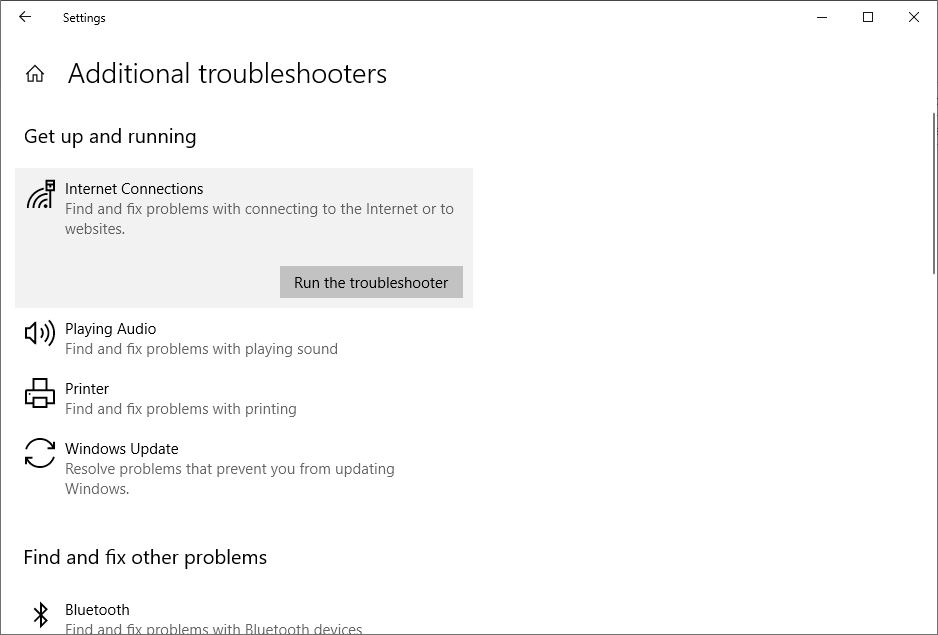
Tetapkan semula tetapan rangkaian
Taip cmd dalam carian menu mula, klik kanan Prompt Perintah, dan pilih Jalankan sebagai pentadbir.Apabila tetingkap Prompt Perintah dibuka, taip arahan berikut satu demi satu dan tekan Enter.
- netsh winsock menetapkan semula(Tetapkan semula pendaftaran Soket Windows.
- int reset netsh(set semula alamat IP dalaman)
- ipconfig / pelepasan(Keluarkan alamat IP semasa)
- ipconfig / perbaharui(Minta alamat IP baharu daripada pelayan DHCP)
- ipconfig/flushdns(siram cache DNS)
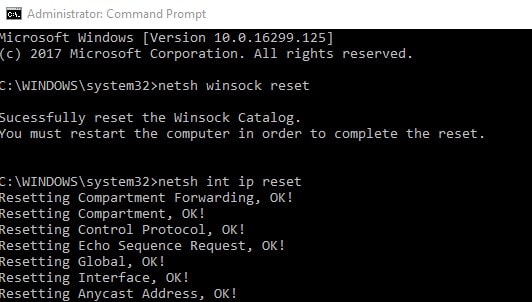
Taip exit untuk menutup tetingkap Command Prompt, kemudian mulakan semula PC anda untuk perubahan berkuat kuasa.Selepas melengkapkan langkah ini, anda sepatutnya dapat menyambung ke Internet semula.
Tetapkan alamat IP secara manual
Apabila kita membincangkan sebab utama di sebalik ralat rangkaian yang tidak dikenal pasti ini, ia adalah alamat IP dan get laluan.Adalah disyorkan untuk menetapkan alamat IP secara manual dan menyemak isu yang telah diselesaikan.
- Tekan Windows + R, taip ncpa.cpl, dan klik OK.
- Ini akan membuka tetingkap Sambungan Rangkaian.
- Klik kanan pada penyesuai rangkaian aktif (Wi-Fi atau Ethernet), pilih Properties.
- Klik dua kali Internet Protocol Version 4 (TCP/IPv4) untuk membuka tetingkap Properties.
- Pilih butang radio Gunakan alamat IP berikut
- Sekarang tetapkan alamat IP dan alamat get laluan.
Nota:Alamat get laluan ialah alamat IP penghala anda.Dan alamat IP hendaklah berada dalam julat alamat IP penghala anda.Contohnya: Jika alamat IP penghala anda ialah 192.168.1.1, taipkan alamat IP 192.168.1.xx.Klik kekunci tab, ini akan memberikan subnet mask secara automatik.Pada Alamat Gerbang, masukkan alamat IP penghala anda.
Sekarang pilih "Gunakan alamat pelayan DNS berikut" untuk menukar
- Pelayan DNS pilihan:8.8.8.8
- Pelayan DNS alternatif:8.8.4.4
Periksa "Sahkan tetapan semasa keluar, dan kemudian klik OK.
Sekarang semak sama ada masalah telah diselesaikan dan rangkaian dan sambungan internet tidak lagi menjadi masalah.
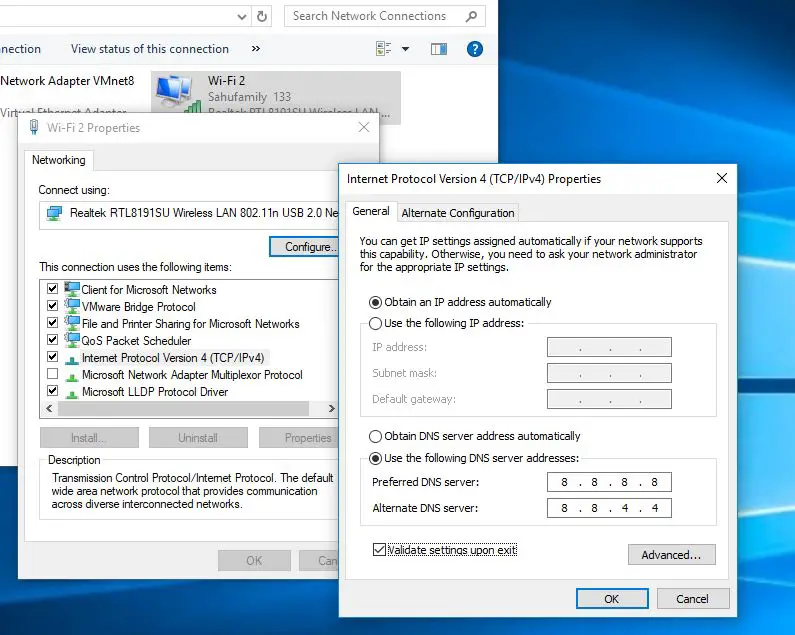
Cuba kemas kini pemacu penyesuai rangkaian anda
Kadangkala, penyesuai rangkaian yang tidak serasi, pemacu yang rosak boleh menyebabkan masalah ini.Akibatnya, NIC tidak boleh mendapatkan alamat IP yang sah daripada pelayan DHCP, dan peranti diputuskan sambungan daripada rangkaian dan Internet.Ini adalah situasi yang paling biasa jika masalah mula muncul selepas kemas kini Windows 10 20H2.Cuba kemas kini perisian pemacu penyesuai rangkaian anda, ini akan membantu menyelesaikan isu tersebut.
- Tekan Windows + R, taipdevmgmt.msc,Kemudian klik OK untuk membuka Pengurus Peranti.
- Ini akan memaparkan senarai semua pemacu peranti yang dipasang,
- Kembangkan Penyesuai Rangkaian, klik kanan penyesuai rangkaian, dan pilih Nyahpasang.
- Sekarang, dalam tetingkap permulaan seterusnya, Windows akan memasang perisian pemacu boleh dikira secara automatik untuk peranti anda.
- Jika Pengurus Peranti tidak dibuka, klik Alat dan pilih Imbas untuk perubahan perkakasan.
- Atau lawati tapak web pengeluar peranti untuk memuat turun perisian pemacu terkini untuk penyesuai rangkaian.
- Pasang program yang sama dan mulakan semula Windows untuk perubahan berkuat kuasa.
Beritahu kami jika ini membantu?
Anda boleh mencuba penyelesaian lain berikut:
- Tekan Windows + R, taipncpa.cpl,Kemudian klikmenentukan.
- Klik kanan penyesuai wayarles dan pilih Properties.
- Beralih ke tab Pengurusan Kuasa
- Nyahtanda "Benarkan komputer mematikan peranti ini untuk menjimatkan kuasa".
- Klik OK.
Lumpuhkan permulaan pantas
- Buka Panel Kawalan dan cari Pilihan Kuasa
- Di sebelah kiri, klik Pilih perkara yang dilakukan oleh butang kuasa.
- Klik Tukar tetapan yang tidak tersedia pada masa ini.
- Nyahtanda Hidupkan permulaan pantas.Matikan sistem, kemudian mulakan semula selepas 30 saat.
Adakah penyelesaian ini membantu menyelesaikannya Tiada masalah akses internet pada Windows 10rangkaian yang tidak dikenali?Beritahu kami ulasan di bawah, sila baca juga:
- Windows 10 mungkin tidak menawarkan petua cepat untuk membetulkan pelayan DNS
- Perbezaan Antara Kemas Kini Ciri Windows 10 dan Kemas Kini Terkumpul
- Windows 10 tidak akan but selepas bekalan elektrik terputus?Berikut ialah 3 penyelesaian untuk membantu anda but komputer anda!
- "Cari menu mula tidak berfungsi" selepas naik taraf Windows 10 versi 1803!

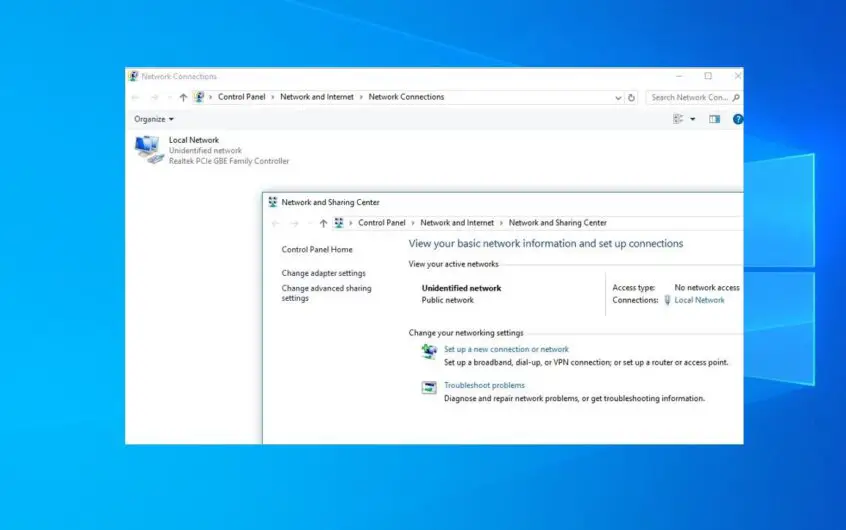
![[Tetap] Microsoft Store tidak boleh memuat turun apl dan permainan](https://oktechmasters.org/wp-content/uploads/2022/03/30606-Fix-Cant-Download-from-Microsoft-Store.jpg)
![[Tetap] Microsoft Store tidak boleh memuat turun dan memasang apl](https://oktechmasters.org/wp-content/uploads/2022/03/30555-Fix-Microsoft-Store-Not-Installing-Apps.jpg)

